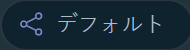リソースは、デフォルトの領域、プロジェクト ビュー、またはその両方から共有できます。デフォルトの領域から、プロジェクトまたは NSX VPC とリソースを共有できます。プロジェクト ビューから、同じプロジェクト内の NSX VPC とリソースを共有できます。
共有リソースは、共有されているプロジェクトまたは NSX VPC で読み取り専用モードで使用できます。
前提条件
- リソースの共有の概念を理解している。「NSX リソースの共有」を参照してください。
- デフォルトの領域からプロジェクトまたは NSX VPC にリソースを共有するには、次のいずれかのシステム全体のユーザー ロールが割り当てられている必要があります。
- エンタープライズ管理者
- ネットワーク管理者
- セキュリティ管理者
- プロジェクトから同じプロジェクト内の NSX VPC にリソースを共有するには、次のいずれかのプロジェクト内のユーザー ロールが割り当てられている必要があります。
- プロジェクト管理者
- ネットワーク管理者
- セキュリティ管理者
手順
- ブラウザから、NSX Manager (https://nsx-manager-ip-address) にログインします。
- デフォルトの領域から組織内のプロジェクトにリソースを共有するには、次の手順を実行します。
- [デフォルト] ビューが開かれていることを確認します。
- に移動します。
- リソース共有を作成するには、[リソース共有を追加] をクリックします。
- リソース共有の名前を入力します。
- デフォルトでは、リソース共有の [メンバー階層の表示を許可] 切り替えボタンがオンになっています。
オンの場合は、このリソース共有に追加するすべてのオブジェクトの子メンバーが、このリソース共有が使用可能なプロジェクトおよび NSX VPC のユーザーに表示されることを意味します。子メンバーの可視性は、リソース共有内の次のオブジェクトに適用されます。
- グループ
- セグメント
リソース共有内の各オブジェクトの子メンバーの可視性を個別にオンまたはオフにする場合は、API を使用してリソース共有を作成する必要があります。ユーザー インターフェイスは、このきめ細かいレベルの制御をサポートしていません。
たとえば、この手順の手順 (g) で、リソース共有にグループ A とセグメント B を追加したとします。グループ A の場合は、グループ メンバーの可視性をオンにしますが、セグメント B の場合は、ポートなど、このセグメントの子メンバーの可視性をオフにします。このように異なる構成を混在させるには、API を使用してリソース共有を作成する必要があります。後でこのリソース共有を編集する場合は、API を使用して編集する必要があります。これは、ユーザー インターフェイスからこの切り替えボタンがリソース共有内のすべてのオブジェクトに適用されるからです。
- [設定] をクリックします。
- [メンバーの設定] ウィンドウで、リソース共有に追加するオブジェクトを選択します。
注: リソース共有にセグメントを追加する前に、プロジェクトとのセグメント共有の一般的な使用方法を理解していることを確認してください。詳細については、「 NSX リソースの共有」を参照してください。
- [適用] をクリックします。
- [共有] 列で [設定] をクリックし、次のいずれかのオプションを選択します。
オプション 説明 すべてのプロジェクトと共有 組織内のすべてのプロジェクトとリソースを共有するには、このオプションを選択します。 選択したプロジェクトと共有 組織内の特定のプロジェクトとリソースを共有するには、このオプションを選択します。 - (オプション) 選択したプロジェクト内のすべての NSX VPC とリソースを共有するには、[次へ] をクリックして切り替えボタンをオンにします。選択したプロジェクト内の NSX VPC とリソースを共有しない場合は、オフにします。
トグルは、前の手順で [選択したプロジェクトと共有] オプションを選択した場合にのみ編集できます。[すべてのプロジェクトと共有] オプションを選択した場合、すべてのプロジェクトのすべての NSX VPC とリソースがデフォルトで共有されます。このデフォルト設定は現在編集できません。
デフォルトの領域からリソースを共有している場合、選択したプロジェクトで特定の NSX VPC を選択することはできません。特定の NSX VPC とリソースを共有する場合は、プロジェクト ビューに切り替えて、そのビューでリソース共有を作成します。詳細については、手順 3 を参照してください。
- [適用] をクリックし、[保存] をクリックします。
- プロジェクトから同じプロジェクト内の特定の NSX VPC とリソースを共有するには、次の手順を実行します。
- [プロジェクト] ドロップダウン メニューから、プロジェクトを選択します。
- に移動します。
- リソース共有を作成するには、[リソース共有を追加] をクリックします。
- リソース共有の名前を入力します。
- [設定] をクリックします。
- [共有] 列で [設定] をクリックし、次のいずれかのオプションを選択します。
オプション 説明 すべての VPC と共有 プロジェクト内のすべての NSX VPC とリソースを共有するには、このオプションを選択します。 選択した VPC と共有 プロジェクト内の特定の NSX VPC とリソースを共有するには、このオプションを選択します。 - [適用] をクリックし、[保存] をクリックします。
例: リソース共有
エンタープライズ管理者が、組織の project-1 とデフォルト領域のグループを共有しているとします。
- project-1 にアクセスできるユーザーの認証情報を使用して、NSX Manager にログインします。
- [プロジェクト] ドロップダウン メニューで [project-1] が選択されていることを確認します。
- に移動します。
- [グループ] ページの下部にある [共有オブジェクト] チェック ボックスをクリックします。
デフォルトでは、このチェック ボックスは選択されていません。
次はその例です。
![[グループ] ページで [共有オブジェクト] チェック ボックスが強調表示されています。](images/GUID-64F4011A-AAC4-48CF-B93E-9BD1D933D7FF-low.png)
- [グループ] ページの一覧に共有グループが表示されていることを確認します。
グループ名の横に、次の錠剤の形をしたアイコンが表示されます。これは、そのグループがデフォルト領域で所有され、プロジェクトと共有されていることを示します。